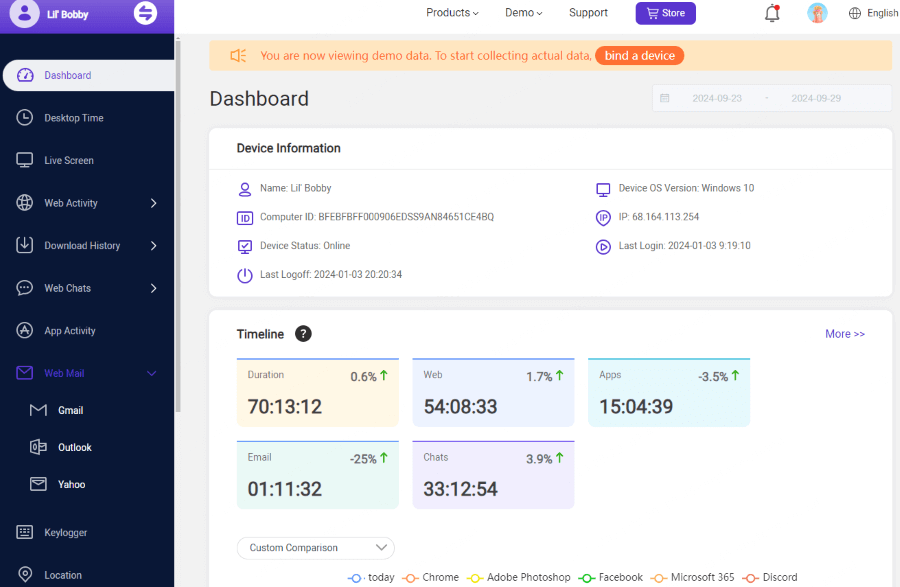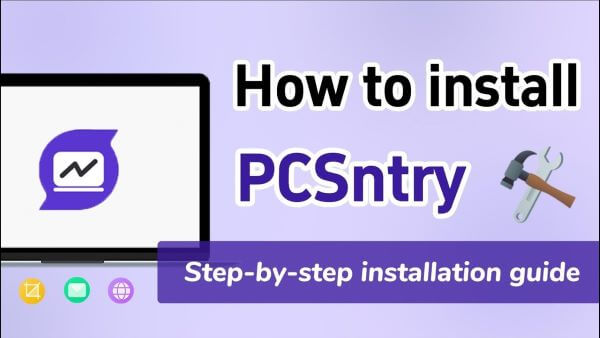Что нужно для мониторинга компьютеров на Windows?
-
Зарегистрируйте учетную запись в PCSntry.
-
Установите PCSntry на целевой компьютер с Windows, который вы хотите мониторить.
-
Данные не будут загружаться, если целевой компьютер выключен или находится в режиме сна.
Видеоурок: Как установить PCSntry на целевой компьютер с Windows
Посмотреть другие видео1 Создайте действительную учетную запись и выберите тарифный план
Зарегистрируйте действительную учетную запись с настоящим адресом электронной почты. Купите лицензию для использования всех функций этого программного обеспечения для мониторинга Windows PC. После этого вы перейдете на страницу «Мои продукты» для дальнейших действий.
2 Следуйте руководству по настройке для завершения конфигурации
Перейдите в раздел «Начать мониторинг» на странице «Мои продукты». Пожалуйста, следуйте пошаговым инструкциям для безупречной настройки.
Основные шаги:
① Перейдите по предоставленной ссылке, чтобы скачать PCSntry и установить его на целевой компьютер с Windows.
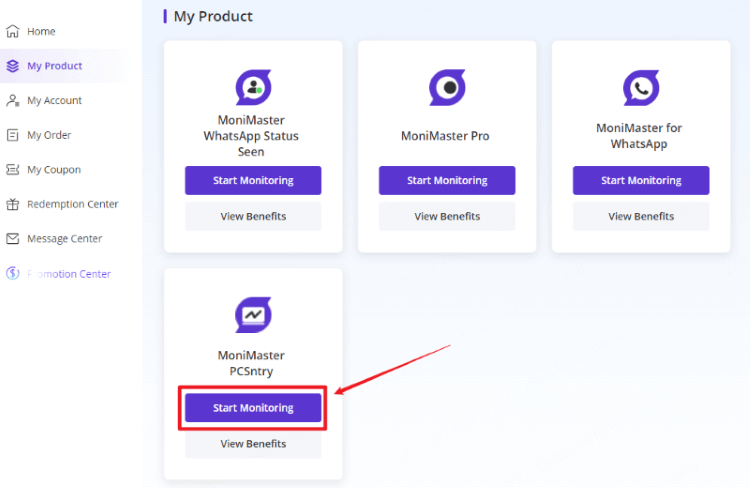
Рекомендуется использовать режим «Невидимки» или «Частного просмотра» для скачивания. В качестве альтернативы очистите историю браузера на целевом компьютере, чтобы не оставлять следов установки.
② Чтобы мониторить электронную почту и чат в реальном времени на целевом компьютере, установите расширение для браузера (по желанию).
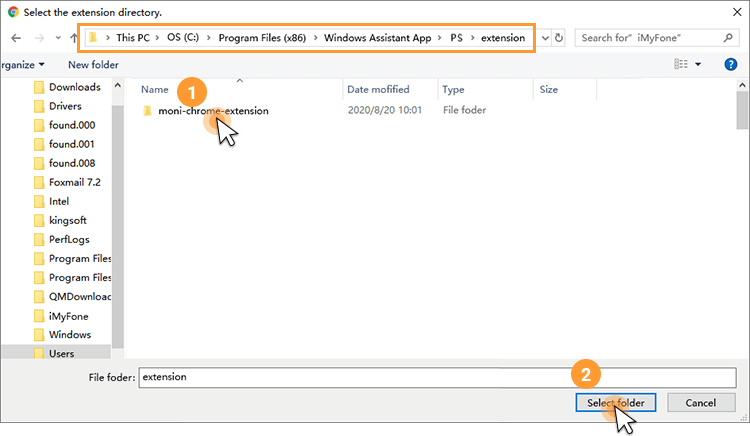
3 Начните мониторинг на панели управления
Процесс займет всего 5 минут. После установки программа скрывается на целевом компьютере и работает в фоновом режиме. Нажмите «Панель управления», чтобы просмотреть все данные, записанные целевым компьютером с Windows.
Пожалуйста, обратите внимание, что первая синхронизация может занять некоторое время, и данные не будут загружаться, пока целевой компьютер находится в неактивном состоянии.